Toshiba Satellite L100: Глава 2
Глава 2: Toshiba Satellite L100
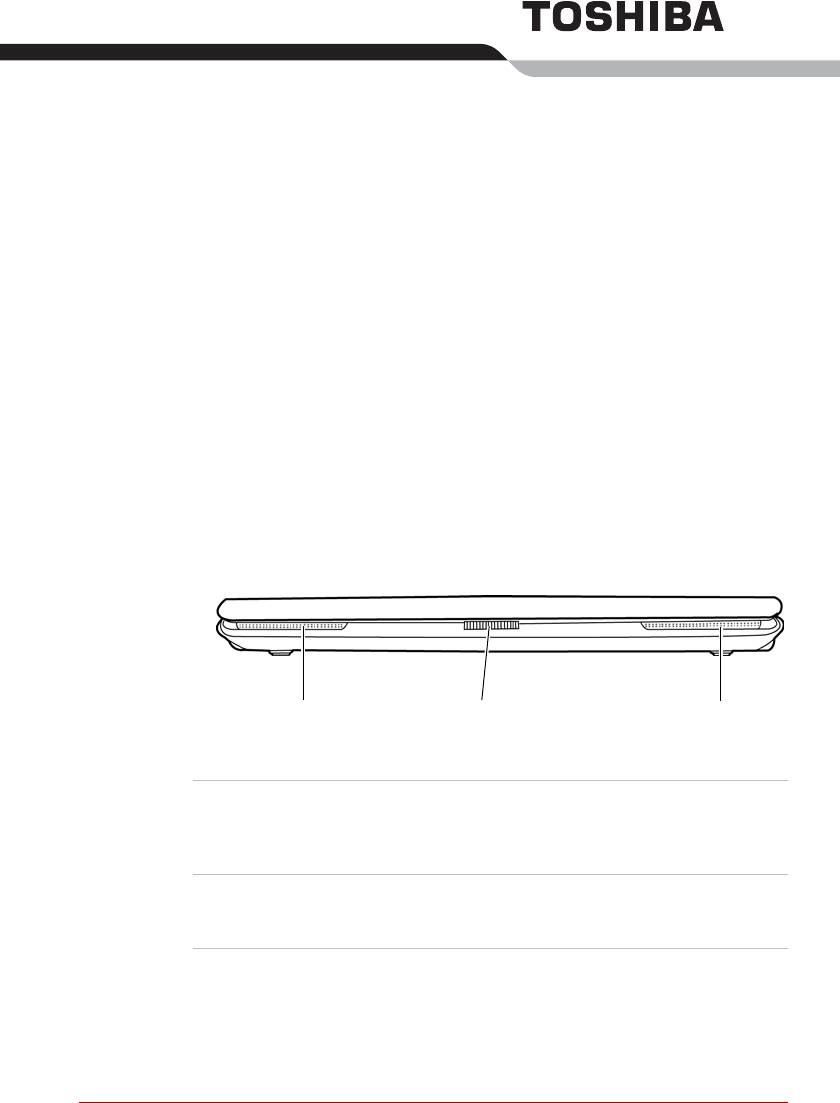
Глава 2
Путеводитель по компьютеру
В этой главе приводится описание различных компонентов
компьютера. Ознакомьтесь с каждым компонентом, прежде чем
начать работать с компьютером.
Вид спереди с закрытым дисплеем
На следующем рисунке показан вид компьютера спереди с закрытой
панелью дисплея.
Динамик Защелка дисплея Динамик
Вид компьютера спереди с закрытым дисплеем
Динамики Динамики обеспечивают воспроизведение
системных звуковых сигналов (например, о
разряде батареи) и звука, генерируемого
программным обеспечением.
Защелка дисплея Защелка фиксирует панель ЖК-дисплея в
закрытом положении. Чтобы открыть дисплей,
сдвиньте защелку.
Руководство пользователя 2-1
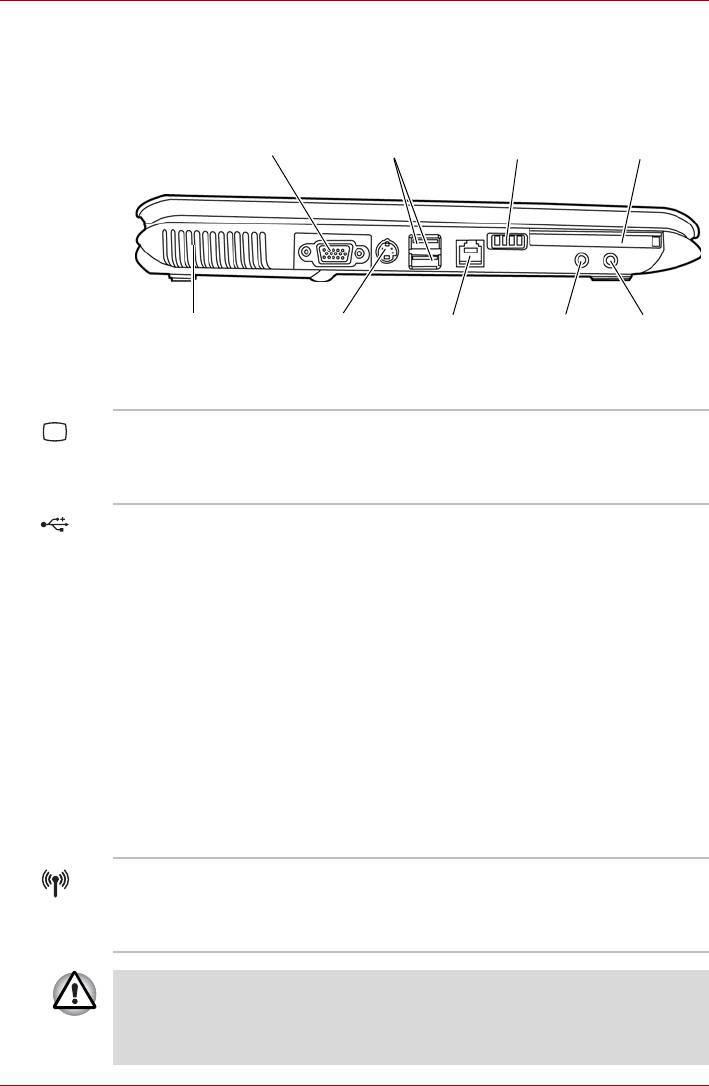
Путеводитель по компьютеру
Левая сторона
На следующем рисунке показан вид компьютера слева.
Порт для
Переключатель
Разъем PC Card
подключения
Порты USB
беспроводной связи
внешнего монитора
Вентиляционные
Видеовыход
Модемное
Гнездо для
Гнездо для
отверстия
гнездо
микрофона
наушников
Левая сторона компьютера
Порт для
К этому 15-контактному порту подключается
подключения
внешний видеодисплей. Аналоговый порт
внешнего монитора
VGA поддерживает функции, совместимые со
спецификацией VESA DDC2B.
Порты
С левой стороны компьютера расположены
универсальной
два порта универсальной последовательной
последовательной
шины. Порты совместимы со стандартом
шины (USB 2.0)
USB 2.0, обеспечивающим скорость передачи
данных в 40 раз выше аналогичного
показателя стандарта USB 1.1 (порты
поддерживают и стандарт USB 1.1). Не
допускайте попадания посторонних предметов
в разъемы USB. Булавка или аналогичный
предмет могут повредить электронное
оборудование компьютера. Не все функции
различных устройств с интерфейсом USB
прошли аттестацию на работоспособность.
Поэтому отдельные не прошедшие
тестирование устройства сторонних
поставщиков могут функционировать
некорректно.
Переключатель
Переключатель беспроводной связи служит
беспроводной
для включения и отключения беспроводного
связи
сетевого адаптера. (В зависимости от
приобретенной модели).
Находясь на борту самолета и в медицинских учреждениях,
переведите переключатель в положение «выключено». Проверьте
индикатор активности беспроводной связи. При отключении
функции беспроводной связи индикатор гаснет.
2-2 Руководство пользователя
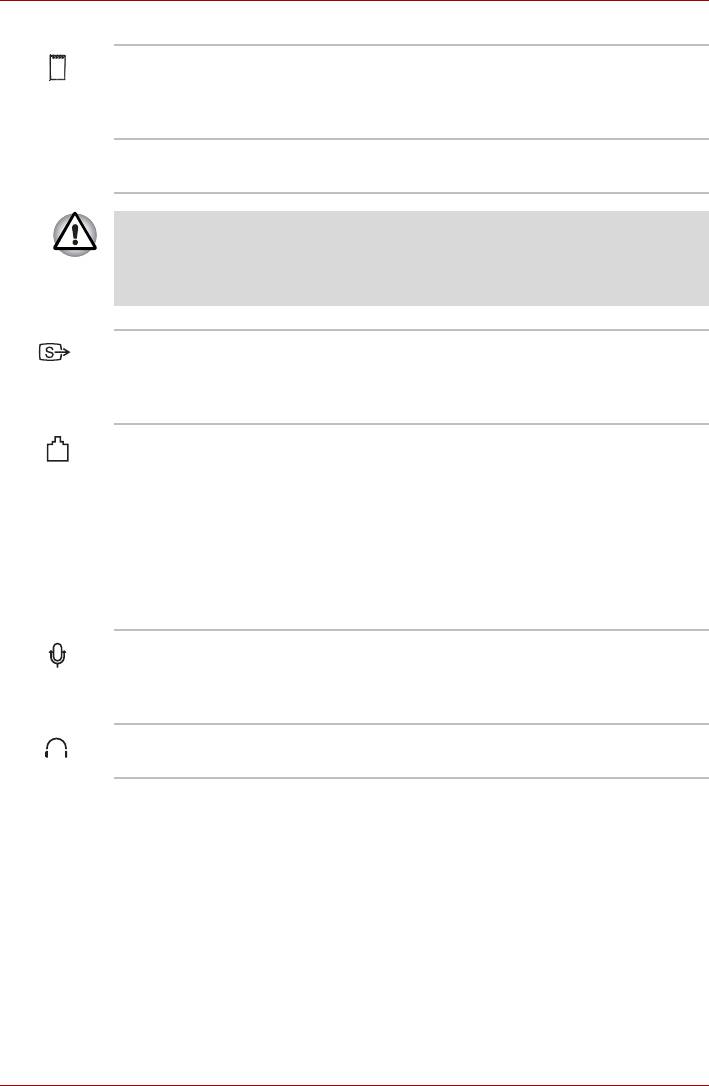
Путеводитель по компьютеру
Разъем PC Card В разъем вставляется плата PC card типа II.
Разъем поддерживает 16-разрядные
устройства PC card и платы формата
CardBus.
Вентиляционные
Вентиляционные отверстия препятствуют
отверстия
перегреву центрального процессора.
Не загораживайте вентиляционные отверстия. Следите также за
тем, чтобы в вентиляционные отверстия не попадали
посторонние предметы, т.к. булавки, скрепки и т.п. могут
повредить электронные схемы компьютера.
Видеовыход Для вывода видеосигнала к гнезду
подключается кабель типа S-Video. Кабель
S-Video служит для передачи видеосигнала.
(В зависимости от приобретенной модели).
Модемное гнездо Модемное гнездо служит для подключения
модема непосредственно к стандартной
телефонной линии с помощью модемного
кабеля.
■ При грозе отсоедините модемный кабель
от телефонной розетки.
■ Не подключайте модем к цифровой
телефонной линии. Это может привести к
его повреждению.
Гнездо для
3,5 миллиметровое мини-гнездо для
микрофона
микрофона обеспечивает подключение
монофонического микрофона с трехжильным
шнуром.
Гнездо для
Служит для вывода аналогового звукового
наушников
сигнала.
Руководство пользователя 2-3
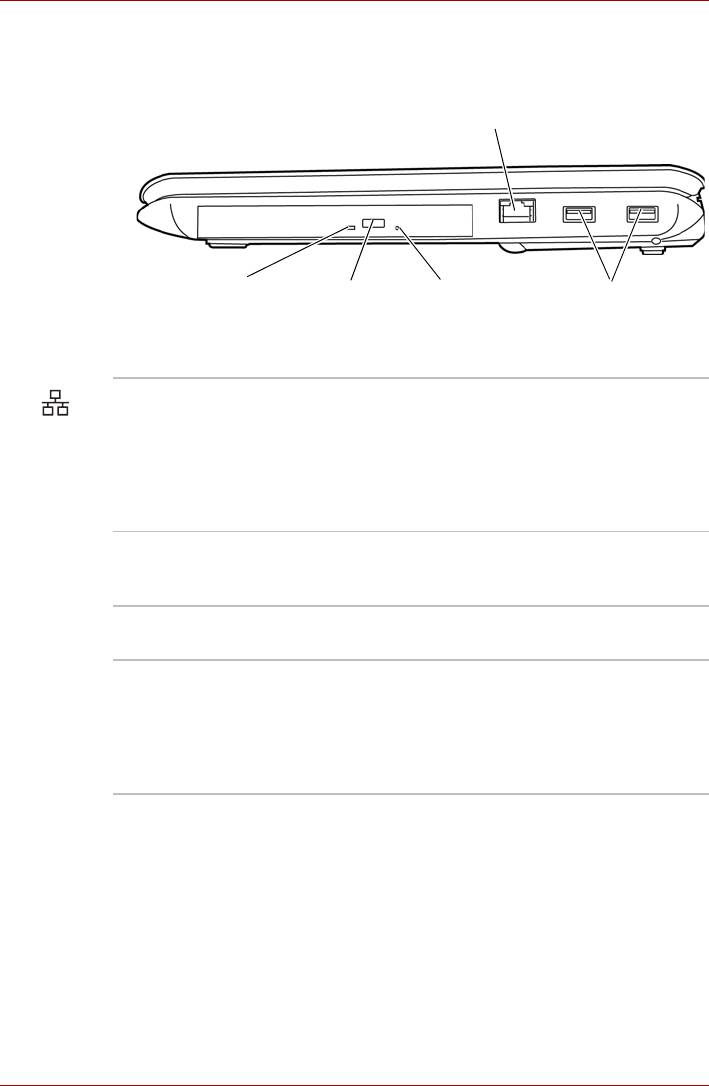
Путеводитель по компьютеру
Правая сторона
На следующем рисунке показан вид компьютера справа.
Сетевой разъем
Индикатор
привода
оптических
Кнопка
Кнопка аварийной
Порты USB
носителей
выгрузки диска
выгрузки диска
данных
Вид компьютера справа
Сетевой разъем Это гнездо служит для подключения к
локальной сети. Компьютер оснащен
встроенным адаптером для подключения к
локальной сети в стандарте Ethernet LAN
(10 Мбит/с, 10BASE-T) и Fast Ethernet LAN
(100 Мбит/с, 100BASE-TX). Подробнее см.
главу 4 Изучаем основы.
Индикатор привода
При обращении компьютера к приводу
оптических
оптических носителей данных индикатор
носителей
светится желтым.
Кнопка выгрузки
Нажатием открывается лоток привода
диска
оптических носителей данных.
Отверстие
Если привод неожиданно «зависает» или
аварийной
перестает реагировать на команды, вставьте
выгрузки диска
в отверстие выгрузки диска тонкий предмет
(напр., распрямленную скрепку для бумаг),
чтобы принудительно выгрузить из лотка
привода диск вручную.
2-4 Руководство пользователя
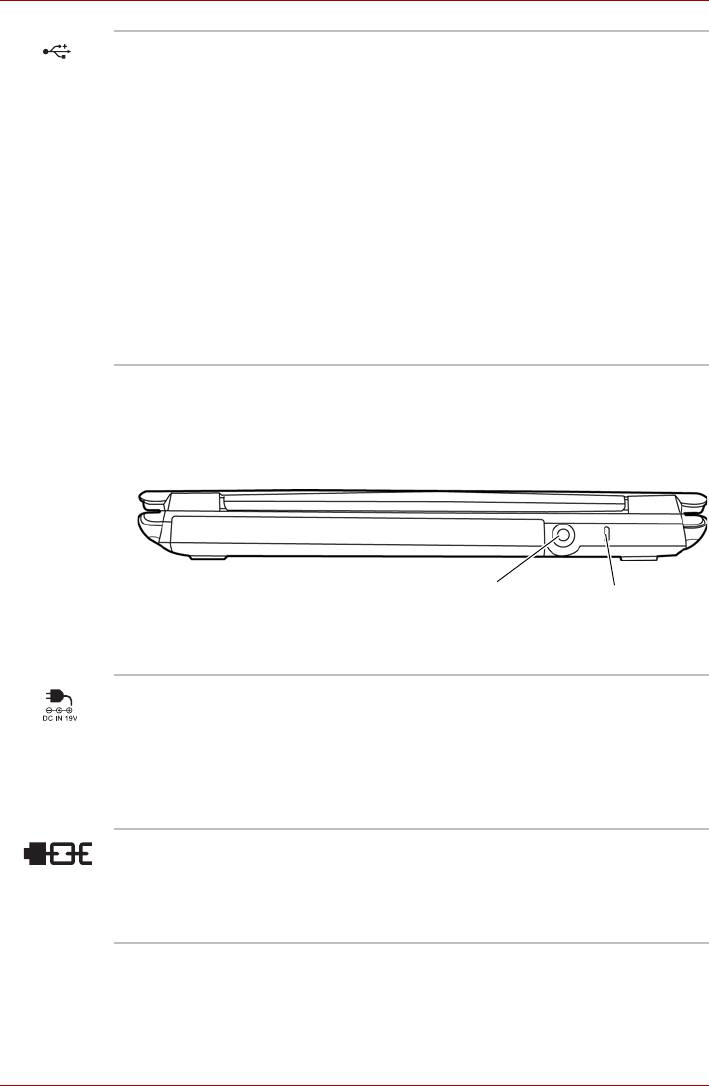
Путеводитель по компьютеру
Порты
С правой стороны компьютера расположены
универсальной
два порта универсальной последовательной
последовательной
шины. Порты совместимы со стандартом
шины (USB 2.0)
USB 2.0, обеспечивающим скорость передачи
данных в 40 раз выше аналогичного показателя
стандарта USB 1.1 (порты поддерживают и
стандарт USB 1.1). Не допускайте попадания
посторонних предметов в разъемы USB.
Булавка или аналогичный предмет могут
повредить электронное оборудование
компьютера. Не все функции различных
устройств с интерфейсом USB прошли
аттестацию на работоспособность. Поэтому
отдельные не прошедшие тестирование
устройства сторонних поставщиков могут
функционировать некорректно.
Вид сзади
На этом рисунке представлена тыльная сторона компьютера.
Гнездо подключения источника
Защитный замок-
постоянного тока с напряжением 19 В
блокиратор
Вид компьютера сзади
Гнездо
К этому гнезду подключается
подключения
адаптер переменного тока. Используйте
источника
только ту модель адаптера переменного тока,
постоянного тока с
которая входит в комплект поставки
напряжением 19 В
компьютера. Использование адаптера
нерекомендованного типа может привести к
повреждению компьютера.
Защитный замок-
К этому порту подсоединяется стопорный
блокиратор
трос. Приобретаемый дополнительно
стопорный трос прикрепляет компьютер к
столу или другому крупному предмету для
предотвращения кражи.
Руководство пользователя 2-5
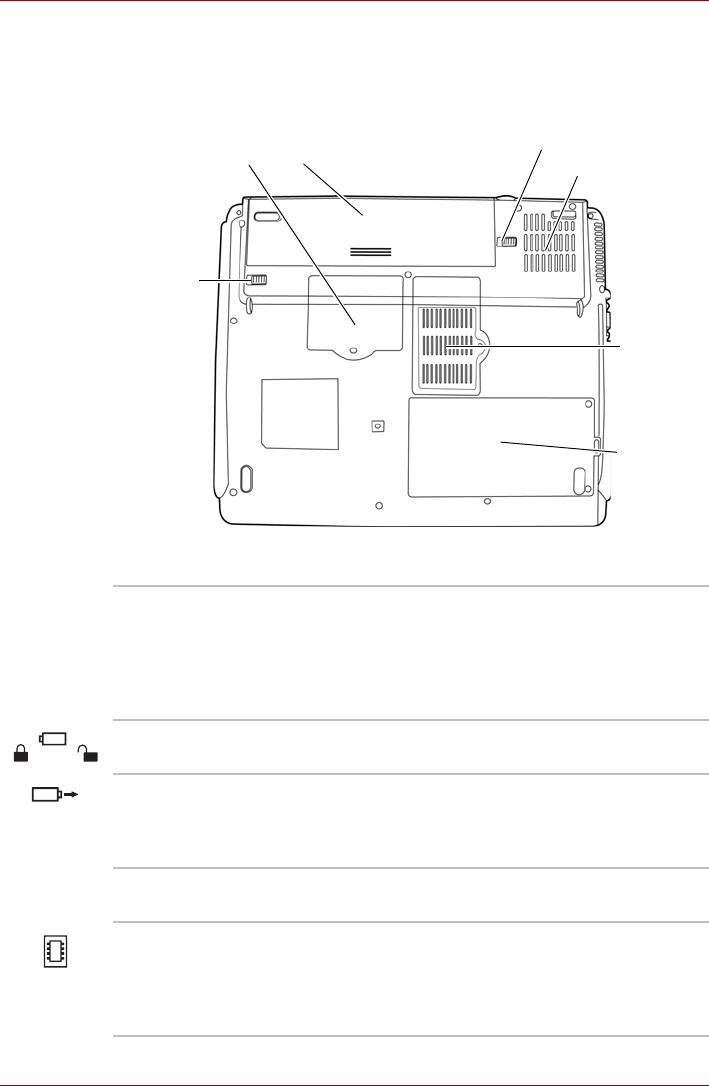
Путеводитель по компьютеру
Нижняя сторона
На этом рисунке представлен вид компьютера снизу. Прежде чем
переворачивать компьютер, убедитесь, что его дисплей закрыт.
Батарейный
Крышка отсека
Защелка батареи
источник питания
беспроводного
подключения к сети
Вентиляционные
отверстия
Защитный
замок
батареи
Крышка
отсека
модулей
памяти
Крышка
жесткого
диска
Вид компьютера снизу
Батарейный
Аккумуляторная батарея снабжает компьютер
источник питания
электроэнергией, когда к нему не подключен
адаптер переменного тока. Подробные
сведения о батарейном источнике питания
изложены в главе 6, Питание и режимы
управления им.
Защитный замок
Чтобы вынуть батарейный источник питания,
батареи
сдвиньте замок.
Защелка батареи Для того чтобы вынуть батарею, сдвиньте и
удерживайте защелку. Подробнее о том, как
снять батарейный источник питания, см.
главу 6 Питание и режимы управления им.
Вентиляционные
Вентиляционные отверстия препятствуют
отверстия
перегреву центрального процессора.
Крышка отсека
Эта крышка служит для защиты двух гнезд
модулей памяти
модулей памяти. На компьютере
предварительно установлен один или два
модуля. См. раздел Расширенная память
главы 8 Дополнительные устройства.
2-6 Руководство пользователя
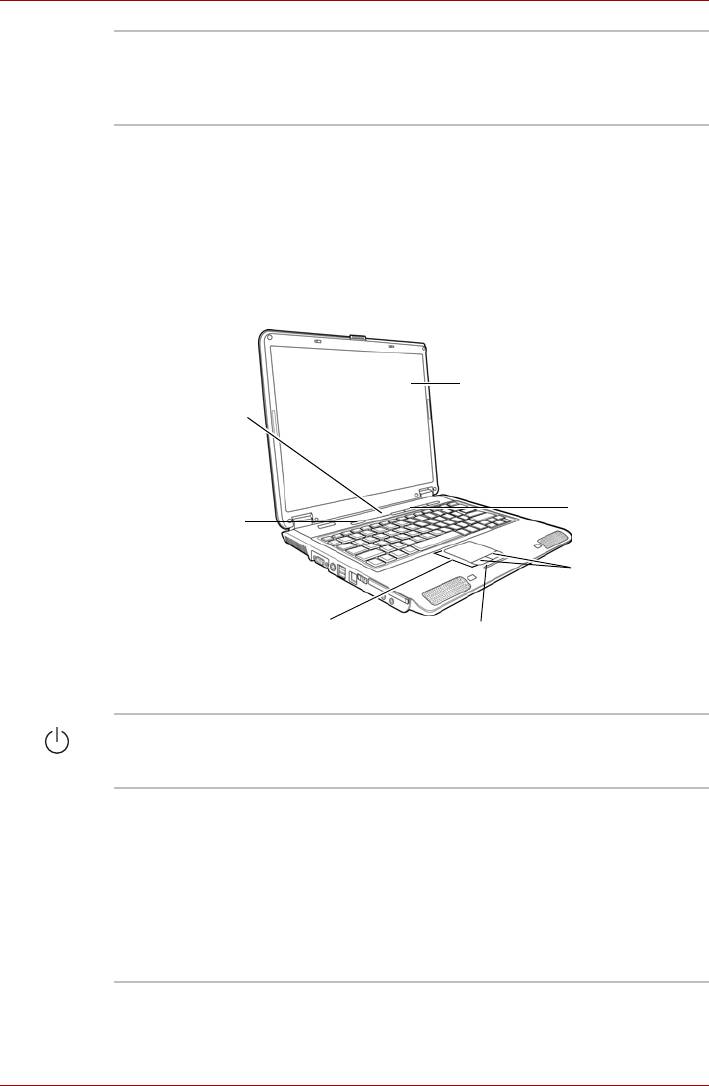
Путеводитель по компьютеру
Крышка отсека
Крышка служит для защиты отсека
беспроводного
беспроводного подключения к сети с
подключения к сети
беспроводным адаптером, если таковой
установлен.
Вид спереди с открытым дисплеем
На этом рисунке показан вид компьютера с открытым дисплеем
спереди. Подробнее см. соответствующую иллюстрацию. Чтобы
открыть дисплей, сдвиньте защелку дисплея на передней части
компьютера и поднимите дисплей. Наклоните дисплей под удобным
углом зрения.
Экран дисплея
Индикаторы
клавиатуры
Кнопки управления
воспроизведением
Кнопка
аудио/видео
включения
питания
Кнопки
управления
сенсорного
планшета
Системные индикаторыСенсорный
планшет
Вид компьютера спереди с открытым дисплеем
Кнопка включения
Служит для включения и выключения
питания
компьютера, а также для перевода его в
спящий режим и вывода из этого режима.
Экран дисплея На ЖКД отображается текст и графика с
высокой контрастностью. Подробнее см.
Приложение B Контроллер дисплея и
видеорежимы. Когда компьютер работает от
переменного тока, изображение на экране
дисплея выглядит несколько ярче, нежели при
работе от батарейного источника питания.
Пониженная яркость — один из способов
экономии заряда батареи.
Руководство пользователя 2-7
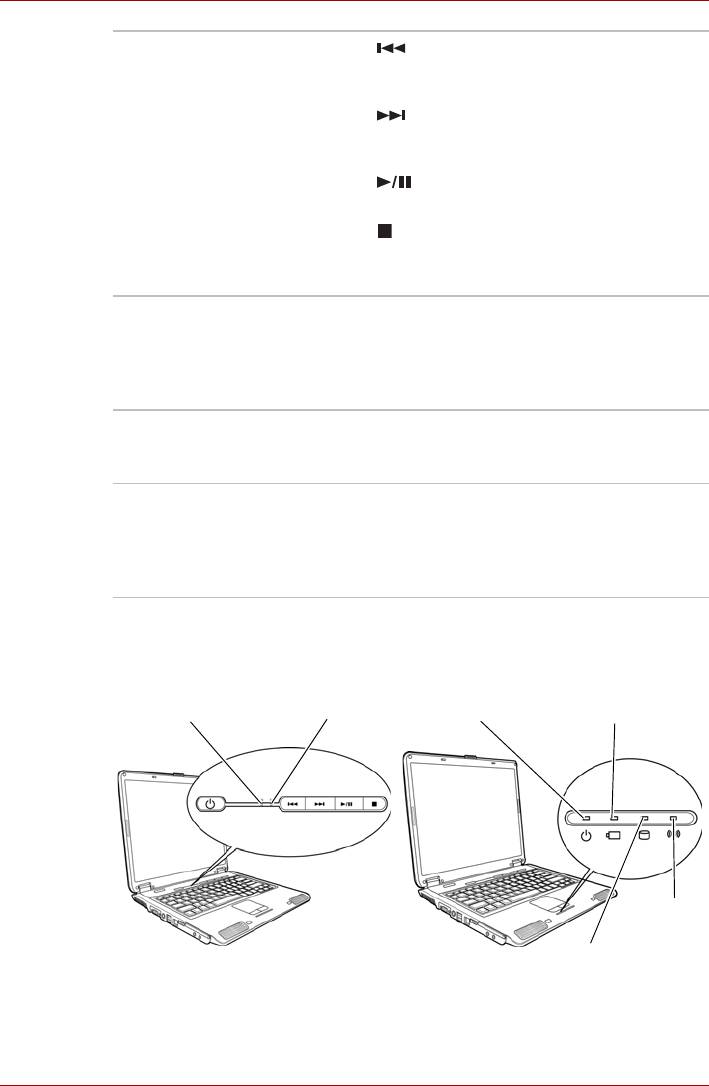
Путеводитель по компьютеру
Кнопки управления
Кнопка Назад: воспроизведение
воспроизведением
предыдущей дорожки или раздела/массива
аудио/видео
данных.
Кнопка Вперед: воспроизведение
следующей дорожки или раздела/массива
данных.
Кнопка Воспр./Пауза: начало
воспроизведения или пауза.
Кнопка Стоп: прекращение
воспроизведения.
См. главу 4 Изучаем основы.
Кнопки управления
Кнопки позволяют выбирать пункты меню или
сенсорным
выполнять действия с текстом и графикой с
планшетом
помощью экранного курсора. См. раздел
Применение сенсорного планшета главы 4
Изучаем основы.
Сенсорный
Сенсорный планшет, расположенный в центре
планшет
упора для запястий, служит для управления
курсором на экране.
Системные и
Индикаторы позволяют отслеживать
клавиатурные
различные функции компьютера (питание,
индикаторы
заряд батареи, обращение к жесткому диску,
беспроводное соединение). Подробно см.
раздел Системные индикаторы.
Системные и клавиатурные индикаторы
Клавиша
Клавиша Caps Lock
NumLock
Питание
Батарейка
Активность
беспроводной
связи
Встроенный жесткий
диск/привод оптических
носителей данных
Системные и клавиатурные индикаторы
2-8 Руководство пользователя
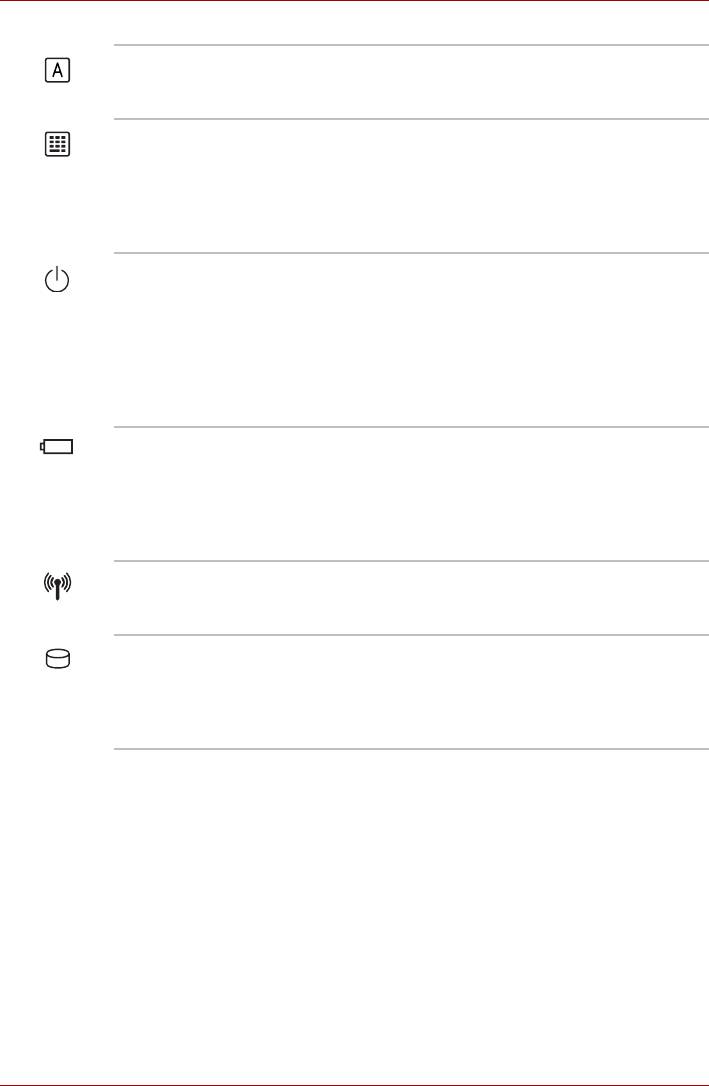
Путеводитель по компьютеру
Клавиша Caps Lock Этот индикатор светится зеленым светом,
когда буквенные клавиши переведены в
режим ввода в верхнем регистре.
Клавиша NumLock Когда индикатор режима ввода цифр светится
зеленым, клавиши дополнительного сегмента
клавиатуры (отмечены серым) можно
использовать для ввода цифр. См. раздел
Дополнительный сегмент клавиатуры
главы 5 Клавиатура.
Питание Индикатор питания при включенном
компьютере светится зеленым. При переводе
компьютера в ждущий режим (Standby) из
диалогового окна Выключить компьютер (Turn
Off Computer) этот индикатор во время
пребывания компьютера в ждущем режиме
мигает оранжевым (одну секунду светится, на
две секунды гаснет).
Батарея Индикатор батареи показывает состояние
заряда батареи: зеленый цвет означает
полный заряд, оранжевый — батарея
заряжается, мигает оранжевым — батарея
разряжена. См. главу 6 Питание и режимы
управления им.
Активность
Показывает активность беспроводной связи, а
беспроводной
также включен ли беспроводной сетевой
связи
адаптер.
Встроенный
Индикатор встроенного жесткого диска/
жесткий диск/
привода оптических носителей данных
привод оптических
светится зеленым при обращении компьютера
носителей данных
к жесткому диску или приводу оптических
носителей.
Руководство пользователя 2-9
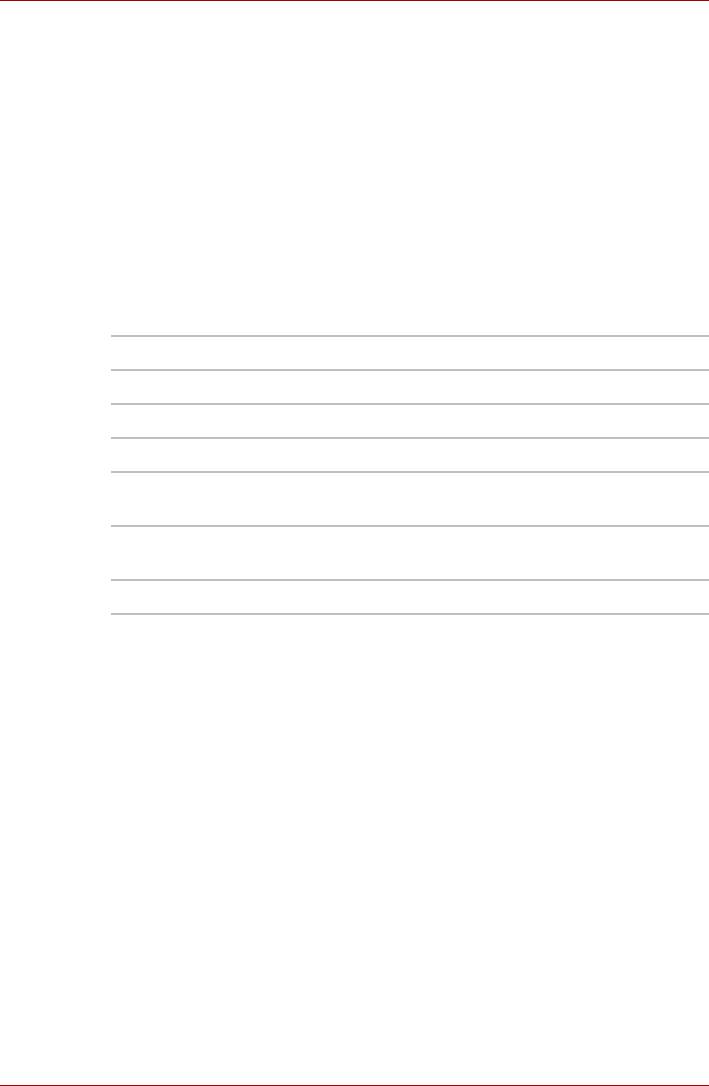
Путеводитель по компьютеру
Приводы оптических носителей
Компьютер оснащен приводом оптических носителей типа DVD-ROM и
CD-R/RW или дисководом DVD Super Multi. Управление операциями с
дисками CD/DVD осуществляет контроллер с интерфейсом ATAPI. При
обращении компьютера к CD- и DVD-дискам светится индикатор на
дисководе.
Коды регионов для DVD-приводов и носителей
Приводам DVD-ROM и CD-R/RW или дисководам DVD Super Multi, а
также носителям, при изготовлении присваивается один из шести
региональных кодов. При приобретении DVD-диска убедитесь, что он
подходит к дисководу, в противном случае он будет воспроизводиться
неправильно.
Код Регион
1 Канада, США
2 Япония, Европа, ЮАР, Ближний Восток
3 Юго-Восточная Азия, Восточная Азия
4 Австралия, Новая Зеландия, острова Тихого океана,
Центральная и Южная Америка, Карибский бассейн
5 Россия, страны полуострова Индостан, Африка, Сев.
Корея, Монголия
6 Китай
Записываемые диски
В этом разделе описываются типы CD- и DVD-дисков для записи.
Обязательно проверьте по техническим характеристикам привода,
установленного на вашем компьютере, возможность записи на нем
дисков того или иного типа. Для записи компакт-дисков пользуйтесь
программой RecordNow! См. главу 4 Изучаем основы.
CD-диски
■ Диски формата CD-R служат для однократной записи данных.
Записанные данные невозможно удалить или внести в них какие-
либо изменения.
■ Диски формата CD-RW допускают многократную запись.
Пользуйтесь либо многоскоростными (1-, 2- или 4-кратная скорость
записи), либо высокоскоростными (от 4- до 10-кратной скорости)
дисками CD-RW. Максимальная скорость записи сверхскоростных
дисков CD-RW (только на дисководе DVD-ROM и CD-R/RW) – 24-
кратная.
2-10 Руководство пользователя
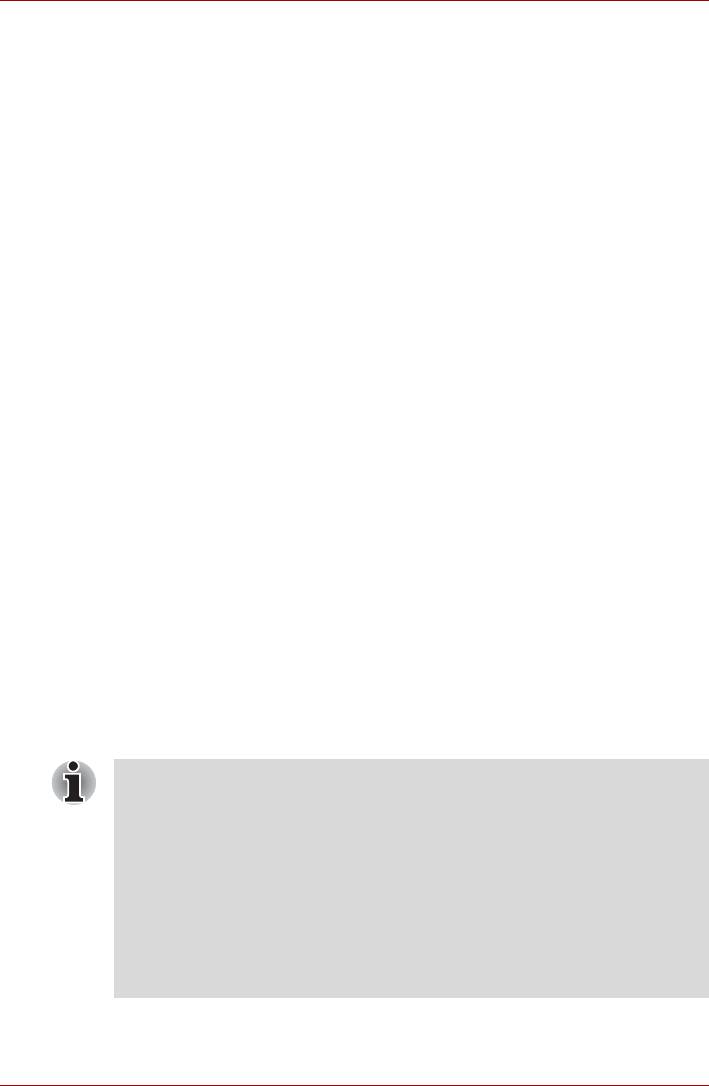
Путеводитель по компьютеру
DVD-диски
■ Компакт-диски формата DVD-R and DVD-R DL допускают лишь
однократную запись. Записанные данные невозможно удалить или
внести в них какие-либо изменения.
■ Диски формата DVD-RW допускают многократную запись.
■ Диски формата DVD-RAM допускают многократную запись.
■ Диски форматов DVD+R и DVD+R DL служат для однократной
записи данных. Записанные данные невозможно удалить или
внести в них какие-либо изменения.
■ Диски формата DVD+RW допускают многократную запись.
Форматы
Дисководы поддерживают перечисленные ниже форматы.
■ DVD-ROM
■ CD-DA
■ Photo CD™ (одно- и многосеансовая запись)
■ CD-ROM XA Mode 2 (Form1, Form2)
■ CD-R:
■ DVD-Video
■ CD-Text
■ CD-ROM Mode 1, Mode 2
■ Enhanced CD (CD-EXTRA)
■ CD-RW:
Привод DVD-ROM и CD-R/RW
Полноразмерный модульный дисковод DVD-ROM и CD-R/RW
обеспечивает запись данных на диски CD для однократной и
многократной записи, а также воспроизведение дисков CD/DVD
диаметром 12 или 8 см (4,72 или 3,15 дюйма) без дополнительного
адаптера.
Скорость считывания данных ниже в центральной части диска и
выше на его периферии.
Максимальная скорость считывания данных с дисков DVD
8 кратная
Максимальная скорость считывания данных с дисков CD
24 кратная
Максимальная скорость записи данных на диски CD-R
24 кратная
Максимальная скорость записи данных на диски CD-RW
24 кратная (сверхскоростные носители)
Руководство пользователя 2-11
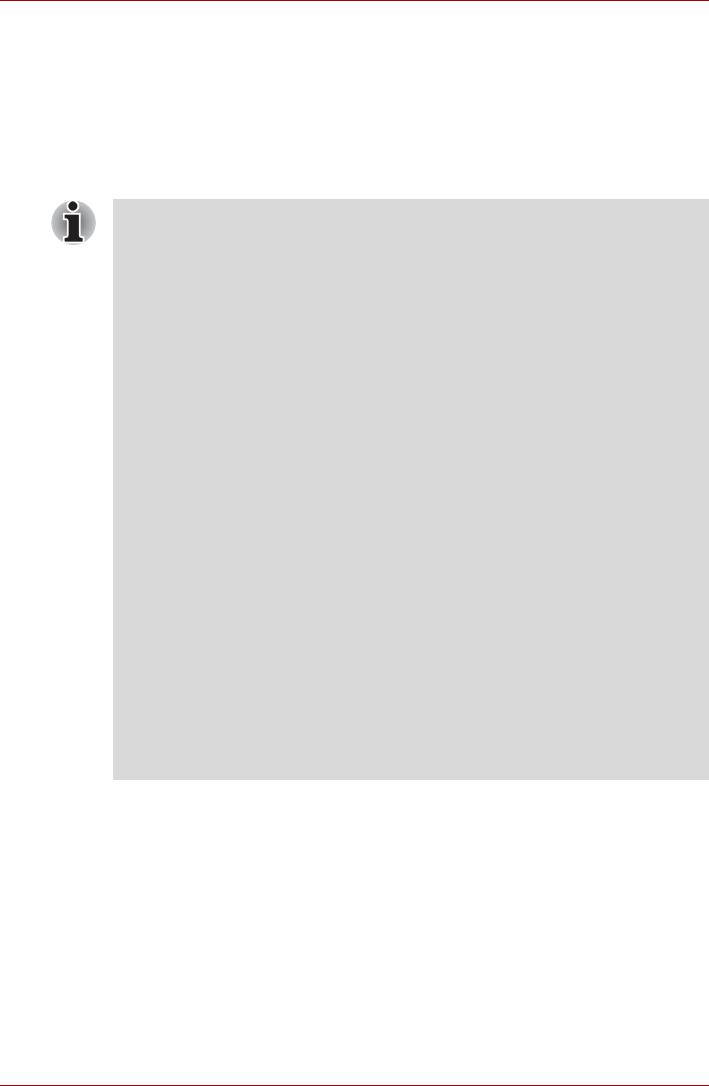
Путеводитель по компьютеру
Дисковод DVD Super Multi с поддержкой форматов DVD±R и
двойного слоя
Полноразмерный модульный многофункциональный дисковод DVD
Super Multi обеспечивает запись данных на диски CD/DVD для
однократной и многократной записи, а также воспроизведение дисков
CD/DVD диаметром 12 или 8 см (4,72 или 3.15 дюйма) без
дополнительного адаптера.
Скорость считывания данных ниже в центральной части диска и
выше на его периферии.
Максимальная скорость считывания данных с дисков DVD
8-кратная
Максимальная скорость записи данных на диски DVD-R:
8-кратная
Максимальная скорость записи данных на диски DVD-RW:
6-кратная
Максимальная скорость записи данных на диски DVD+R:
8-кратная
Максимальная скорость записи данных на диски DVD+RW:
8-кратная
Максимальная скорость записи данных на диски DVD-R(DL)
4-кратная
Максимальная скорость записи данных на диски DVD+R
(двуслойные):
4-кратная
Максимальная скорость записи данных на диски DVD-RAM:
5-кратная
Максимальная скорость считывания данных с дисков CD:
24-кратная
Максимальная скорость считывания данных с дисков CD-R:
24-кратная
Максимальная скорость записи данных на диски CD-RW
16-кратная (сверхскоростные носители)
2-12 Руководство пользователя
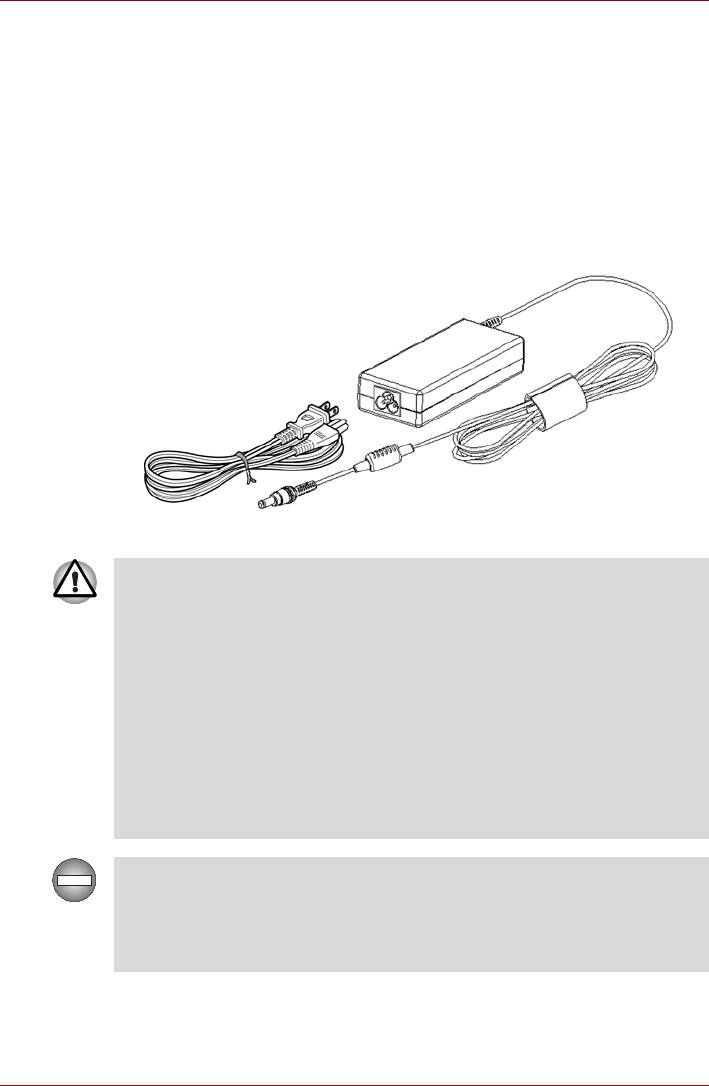
Путеводитель по компьютеру
Адаптер переменного тока
Адаптер переменного тока преобразует переменный ток в постоянный,
снижая напряжение, подаваемое на компьютер. Он автоматически
преобразует напряжение в диапазоне от 100 до 240 вольт при частоте
50 или 60 герц, позволяя использовать компьютер почти в любой
стране или регионе.
Чтобы перезарядить батарею, просто подсоедините адаптер
переменного тока к источнику питания и компьютеру. Подробнее см.
главу 6, Питание и режимы управления им.
Адаптер переменного тока
■ Допускается применение только входящего в комплектацию или
аналогичного ему адаптера переменного тока. Использование
неподходящего адаптера может вывести компьютер из строя.
В таких случаях корпорация TOSHIBA снимает с себя всякую
ответственность за понесенный ущерб.
■ Допускается применение только входящего в комплектацию или
аналогичного ему адаптера переменного тока. Применение
несовместимого адаптера, либо адаптера переменного тока
другого типа, напряжение на выходе которого может отличаться
от используемого данным компьютером, чревато выходом
компьютера из строя, сбоями в его работе и/или потерей данных.
Компания TOSHIBA не несет какой-либо ответственности за
последствия применения неподходящего адаптера.
Пользуйтесь только тем адаптером переменного тока, который
входит в комплектацию компьютера. Другие адаптеры переменного
тока имеют иное напряжение и полярность контактов, а их
применение чревато перегревом, задымлением, и даже может
привести к пожару или разрушению оборудования.
Руководство пользователя 2-13
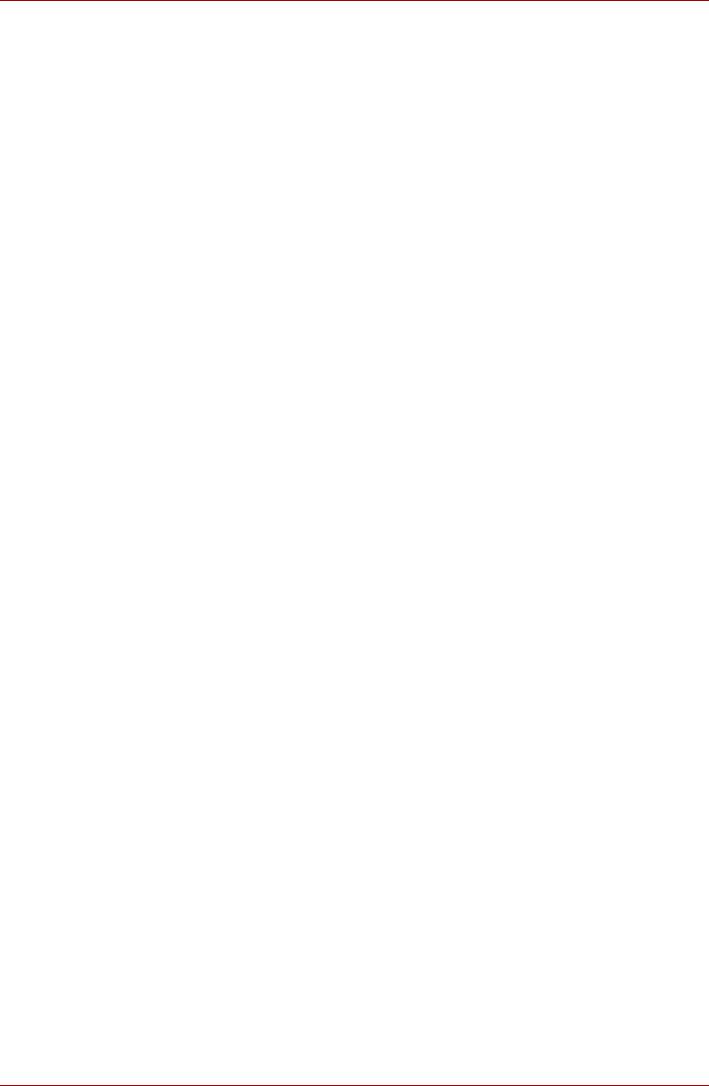
Путеводитель по компьютеру
2-14 Руководство пользователя






